Jak přidat seznam v Trello
Různé / / April 05, 2023
Trello je nástroj pro řízení projektů, který vám pomáhá organizovat a upřednostňovat vaše projekty a úkoly. Je postaven na jednoduché vizuální tabuli, kde můžete vytvářet úkoly, přidělovat je členům týmu a sledovat pokrok v reálném čase. Pokud však s používáním Trello teprve začínáte a chcete přidat seznam do Trello. Ukážeme vám, jak přidat seznam v Trello. Trello má řadu funkcí, včetně možnosti přidávat přílohy a integrovat se s jinými aplikacemi, ale můžete v Trello označit seznam? No, to se také dozvíme, pokračujte ve čtení článku.

Obsah
- Jak přidat seznam v Trello
- Můžete označit seznam v Trello?
- Jak odstranit štítek v Trello
- Kroky k přidání seznamu v Trello
- Jak upravit seznam v Trello
- Jak vytvořit nástěnku v Trello
Jak přidat seznam v Trello
Zde se podrobně seznámíte s kroky k přidání a úpravě seznamu v Trello a mnoha dalších.
Můžete označit seznam v Trello?
Ano, můžete označit seznam v Trello. Štítky představují způsob, jak uspořádat karty v seznamu a lze je použít k rychlé identifikaci karet. Štítky lze vytvořit a upravit pomocí různých barev a jmen. Pokud chcete svůj seznam označit v Trello, můžete postupovat podle níže uvedených kroků:
1. Otevři deska se seznamem, ke kterému chcete přidat štítek.
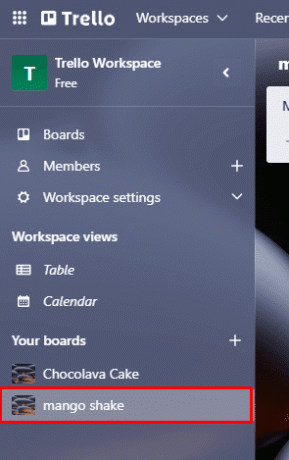
2. Přesuňte ukazatel myši nad název seznamu, dokud a ikona tužky objeví se.
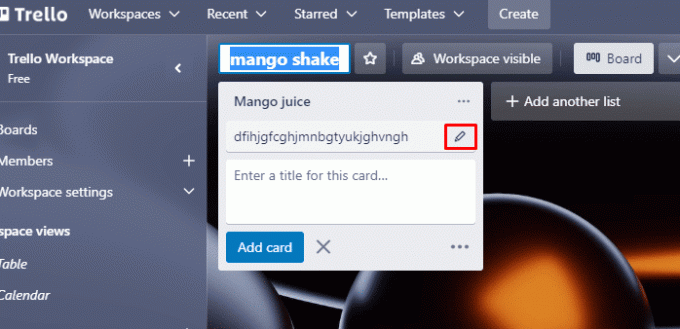
3. Otevři Seznam akcí menu kliknutím na ikona tužky.
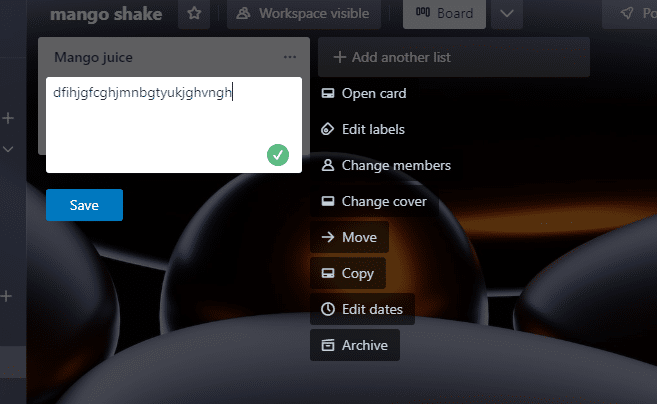
4. Klikněte na Upravit štítky, kde budete mít na výběr z různých barev.
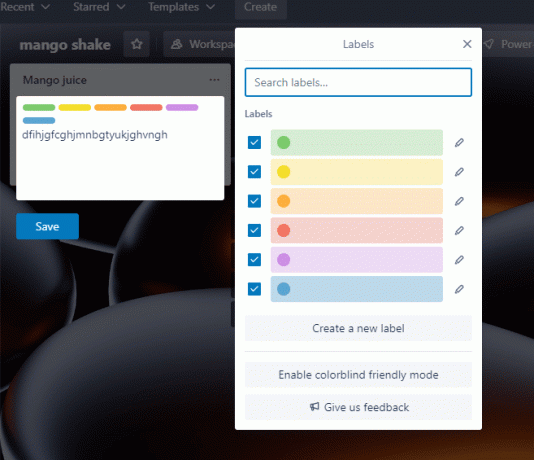
5. Klikněte Uložit aby změny proběhly.
Pokračujte ve čtení a dozvíte se, jak přidat seznam v Trello.
Jak odstranit štítek v Trello
Pokud tedy změníte názor a štítky již nepotřebujete, můžete je také odstranit. Pokud se štítky již na seznam nevztahují, lze je odstranit, aby byl seznam uspořádaný a aktuální. Pojďme se podívat, jak to dokážete.
1. Otevřete příslušnou desku, která obsahuje štítek.
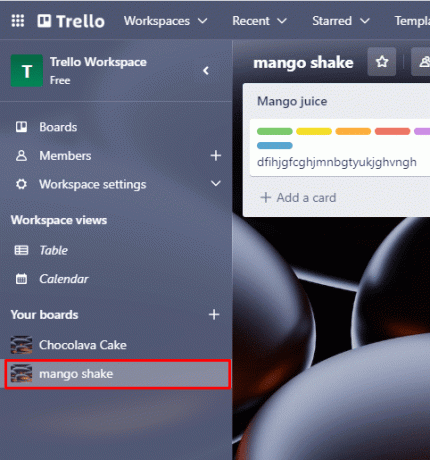
2. Klikněte na ikona tužky.

3. Klikněte na Upravit štítky Jídelní lístek.
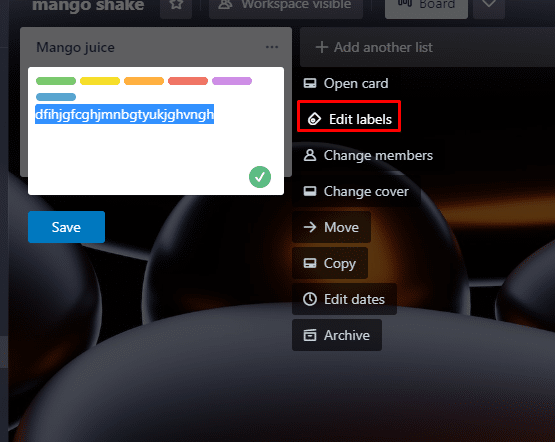
4. Klikněte na box k odstranění štítků.

5. Klikněte na Uložit.
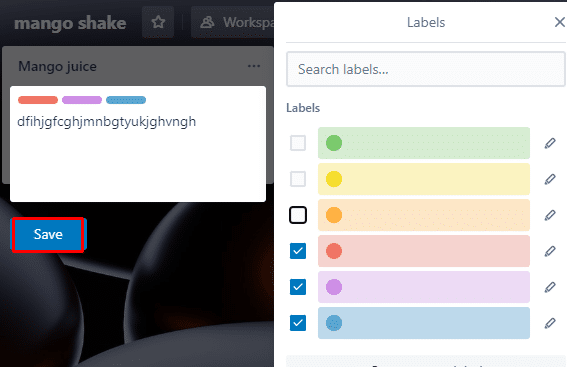
Přečtěte si také: 70 Nejlepší Telegram Bots
Kroky k přidání seznamu v Trello
Chcete-li poskytnout uspořádaný způsob sledování úkolů, lze do Trello přidat seznamy. Pomocí seznamů můžete úkoly seskupovat do samostatných kategorií a rozdělit je do lépe spravovatelných částí. Trello vám také dává možnost označit seznamy různými názvy a barvami, jak jsme viděli v předchozím tématu, což usnadňuje sledování pokroku a okamžitou identifikaci tras. Nyní se podívejme, jak přidat seznam v Trello. Dodržujte tedy níže uvedené kroky:
1. Navštivte Trello místo.
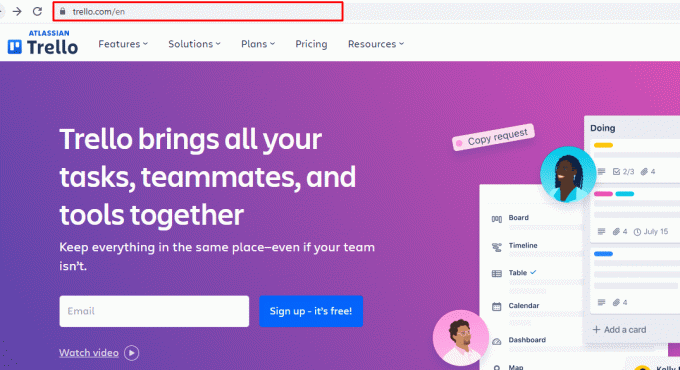
2. Přihlásit se na váš účet.

3. Přejděte na tabuli, kterou chcete spravovat.
4. Klikněte na Přidejte další seznam tlačítko na pravé straně desky.
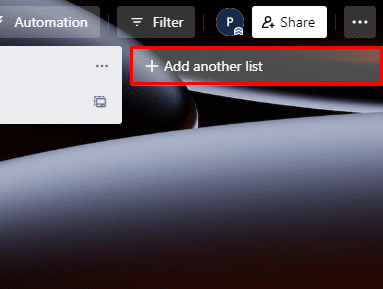
5. Po zadání názvu seznamu klikněte na Přidat seznam tlačítko pro potvrzení vaší volby.
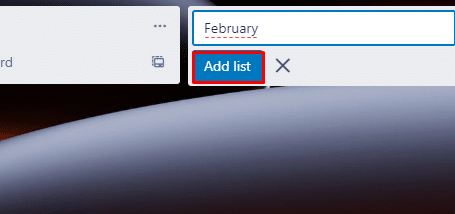
Jak upravit seznam v Trello
Svou nástěnku můžete udržovat aktualizovanou a strukturovanou tím, že se naučíte upravovat seznam v Trello. Při úpravě seznamu je možné změnit název, popis a štítky seznamu, přidat členy a nastavit termíny dokončení pro karty seznamu. Můžete rychle identifikovat úkoly, sledovat průběh, filtrovat a vyhledávat karty, stejně jako organizovat karty v seznamu, to vše úpravou jedné. Chcete-li upravit seznam v Trello,
1. Chcete-li upravit seznam, otevřete Vašedesky.

2. Když ikona tužky se zobrazí v pravém horním rohu pole názvu seznamu, přesuňte ukazatel myši na název seznamu.
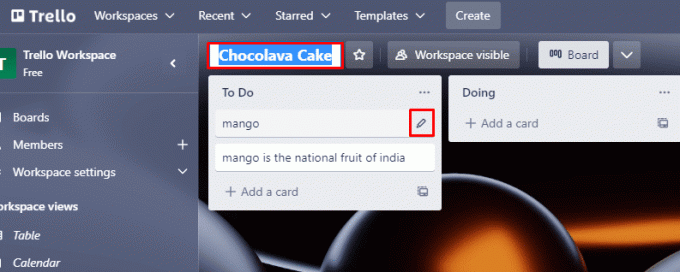
3. Pro přístup k Seznam akcí klepněte na možnost ikona tužky.
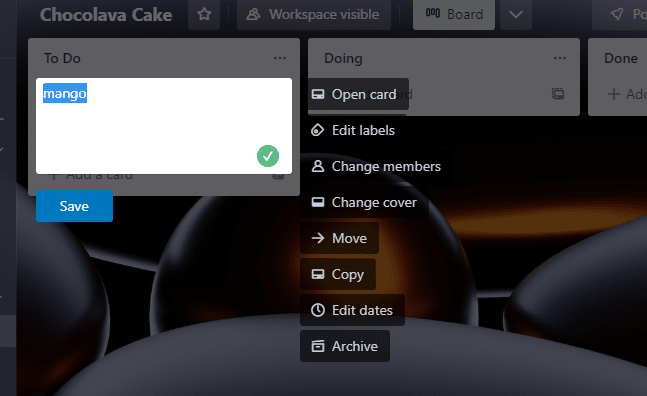
4. Nyní proveďte příslušné změny ze seznamu.
5. Po provedení úprav klikněte Uložit.
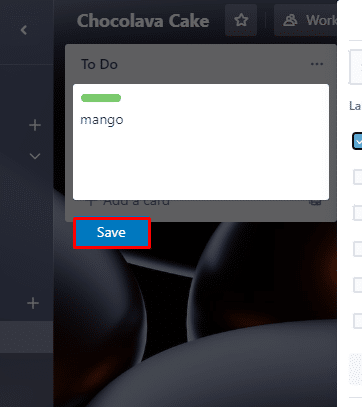
Přečtěte si také: Jak propojit karty Trello napříč deskami
Jak vytvořit nástěnku v Trello
Chcete-li organizovat projekty a sledovat pokrok, vytvořte si nástěnku na Trello. Můžete pracovat v reálném čase s ostatními při vytváření seznamů a karet, přidělování úkolů členům týmu, přidávání štítků a nastavování termínů dokončení na nástěnkách. Kromě toho Trello poskytuje silné možnosti automatizace a připojení, které vám umožní automatizovat procesy a propojit vaše desky Trello s jinými programy. S Trello můžete efektivně a efektivně řídit projekty organizováním úkolů a sledováním pokroku. Zde je návod, jak vytvořit nástěnku v Trello:
1. Nejprve si vytvořte účet na Trello.
2. Další, přihlásit se na váš účet.
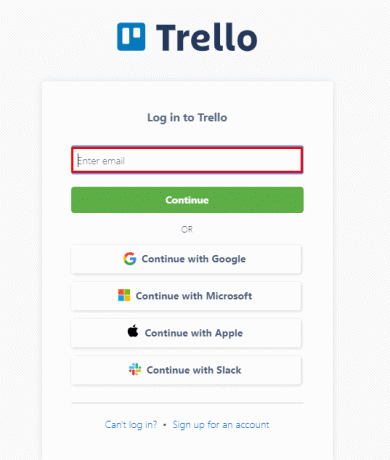
3. Na domovské stránce výše Pracovní plocha viditelná, klikněte na Vytvořit.
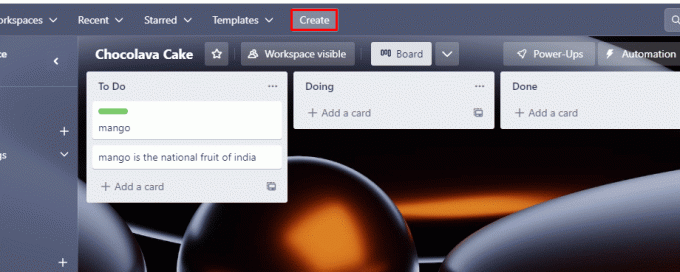
4. Po kliknutí na vytvořit získáte obrázek, jako je tento, jak je znázorněno níže.

5. Uveďte název pod Název desky.
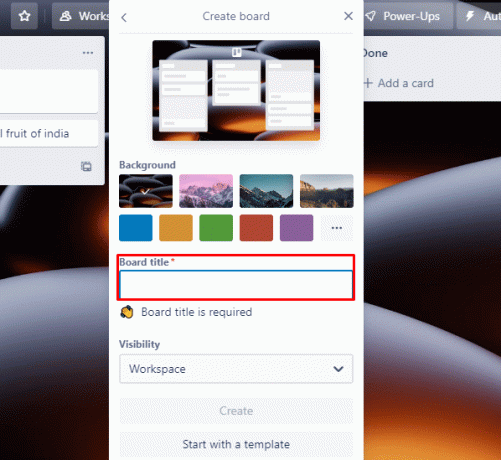
6. Pod Viditelnost vyberte možnost podle svých preferencí.
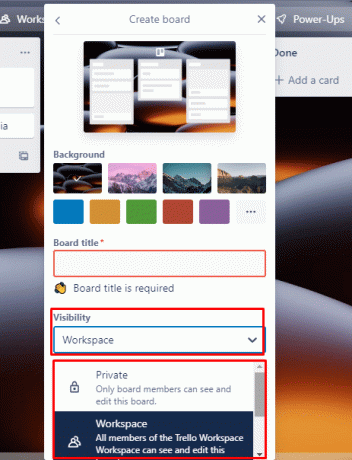
7. Nyní klikněte vytvořit a máte hotovo.

8. Nyní jděte do svého přístrojová deska a začněte vypisovat své úkoly.
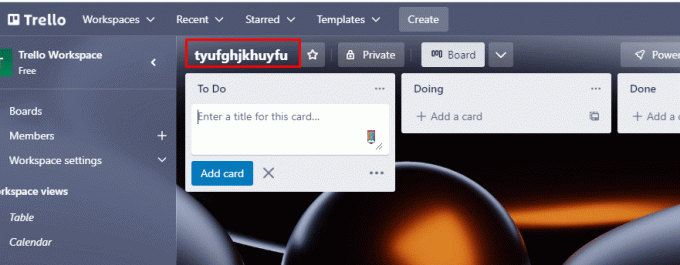
Často kladené otázky (FAQ)
Q1. Existuje v Trello zobrazení seznamu?
Ans. Ano, v Trello je zobrazení seznamu. Kromě toho můžete kliknout na libovolnou kartu a zobrazit její podrobnosti, včetně jejího popisu a jakýchkoli komentářů nebo příloh s ní spojených.
Q2. Jaké jsou rozvržení seznamu pro Trello?
Ans. Rozvržení seznamů v Trello je způsob, jak efektivněji organizovat své karty a nástěnky. Rozvržení seznamu lze přizpůsobit pro každou tabuli a lze jej upravit tak, aby vyhovovalo specifickým potřebám každého projektu.
Q3. Může někdo upravit Trello?
Ans. Ano, kdokoli s přístupem k nástěnce Trello ji může upravovat. Ve výchozím nastavení mají všichni uživatelé pozvaní na nástěnku oprávnění k úpravám, která jim umožňují přidávat nebo odstraňovat karty, seznamy, štítky a přílohy a také přesouvat karty mezi seznamy.
Q4. Je Trello nejlepší seznam úkolů?
Ans. Trello může sloužit jako seznam úkolů a mnoho lidí jej považuje za vynikající nástroj pro zvládnutí domácích prací a projektů.
Q5. Můžete změnit barvu seznamů v Trello?
Ans. Ano, můžete změnit barvu seznamů v Trello. Kromě toho můžete také změnit barvu jednotlivých karet kliknutím na kartu a výběrem Barvy možnost z nabídky, která se zobrazí.
Doporučeno:
- 27 nejlepších stahovačů seznamu skladeb na YouTube
- Jak zakázat SpeedStep ve Windows 10
- Jak exportovat Trello Board do Excelu
- Můžete smazat nástěnku Trello?
Přidáním seznamů na nástěnku Trello je jednoduché a efektivní udržovat své úkoly organizované a pracovní postup efektivní. Doufáme, že jsme vám mohli pomoci pochopit jak přidat seznam v Trello. Pokud k tomu máte nějaké dotazy, dejte nám vědět v oblasti komentářů.



